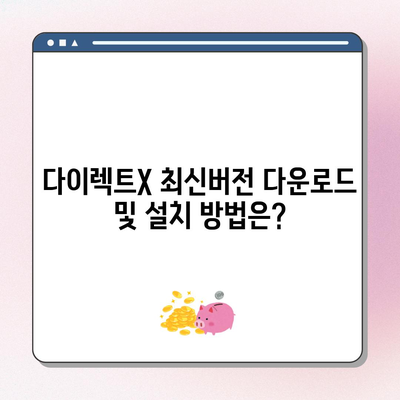다이렉트X 최신버전 다운로드 설치 확인방법
다이렉트X 최신버전 다운로드 설치 확인방법은 게임 및 멀티미디어 환경에서 필수적인 과정입니다. 오늘 우리는 다이렉트X의 최신 버전을 확인하고 설치하는 방법을 깊이 있게 탐구해보겠습니다. 이 과정은 특히 최신 게임의 성능을 극대화하기 위해 중요합니다. 운영체제의 기본 설치에 포함된 구버전 다이렉트X는 현대의 복잡한 게임이나 애플리케이션을 실행하는 데에 제한적일 수 있으므로, 최신 버전으로의 변환이 필수적입니다.
다이렉트X 최신버전 확인방법
다이렉트X의 최신 버전을 확인하기 위해 여러 단계를 거쳐야 합니다. 첫 번째로, 시작 버튼 옆에 위치한 돋보기 아이콘을 클릭하여 실행 명령어를 입력하거나, 단축키인 Windows + R을 눌러 실행 창을 열 수 있습니다. 창이 열리면 텍스트 입력란에 dxdiag를 입력하고 확인 버튼을 클릭합니다.
이 단계에서 다이렉트X 진단 도구의 창이 열리며, 시스템 탭이 보일 것입니다. 이 탭을 클릭하면 시스템 정보에 대한 다양한 세부 사항을 확인할 수 있습니다. 여기에는 메모리, 프로세서, 컴퓨터 이름 그리고 가장 중요한, 현재 설치된 DirectX 버전이 포함됩니다. 예를 들어, 만약 이 항목에서 다이렉트X 11 버전이 보인다면 반드시 DirectX 12로 업그레이드해야 할 필요가 있습니다.
아래의 표는 다양한 DirectX 버전과 그에 따른 주요 기능을 비교한 것입니다.
| DirectX 버전 | 출시년도 | 주요 기능 |
|---|---|---|
| DirectX 9 | 2002 | 3D 그래픽 엔진 및 사운드 지원 |
| DirectX 10 | 2006 | 향상된 그래픽 성능 |
| DirectX 11 | 2009 | 동시 렌더링 및 테셀레이션 지원 |
| DirectX 12 | 2015 | 낮은 레벨 하드웨어 접근 방식 |
이렇게 다이렉트X의 버전 정보는 컴퓨터의 그래픽 성능에 직결되므로, 항상 최신 버전으로 유지하는 것이 중요합니다. 최상의 게임 환경을 유지하기 위해 정기적으로 확인하는 습관을 가지는 것이 좋습니다.
💡 다이렉트X 최신 버전 설치의 모든 비밀을 밝혀드립니다. 💡
다이렉트X 최신버전 설치방법
다이렉트X 업데이트가 필요한 경우 새로운 버전을 설치해야 합니다. 이를 위해 Microsoft의 공식 다운로드 센터를 방문하는 것이 좋습니다. 인기 범주에서 Windows를 선택한 후 자세히 보기를 클릭하세요. 스크롤을 내려 가장 위에 있는 DirectX 최종 사용자 런타임 웹 설치 관리자를 찾아 클릭합니다.
설치 과정에서 언어 선택을 확인하고, 만약 영어로 되어 있다면 언어를 한국어로 변경합니다. 그런 다음, 파란색 다운로드 버튼을 클릭하여 설치 파일을 다운로드합니다. 다운로드한 파일(dxwebsetup.exe)을 실행하면 설치 프로그램이 열립니다. 사용권 계약을 읽고 동의 후, 다음 버튼을 클릭합니다.
설치 프로그램은 Bing 바 설치를 권장하는 메시지를 표시할 수 있습니다. 하지만 이를 원하지 않으신다면 체크 박스를 해제하시고 다음을 클릭하여 설치를 마무리합니다. 설치가 완료되면 마침 버튼을 눌러 모든 과정을 마무리합니다. 아래의 표는 설치 과정의 단계별 요약입니다.
| 단계 | 설명 |
|---|---|
| 1단계 | Microsoft 다운로드 센터 방문 |
| 2단계 | DirectX 최종 사용자 런타임 다운로드 |
| 3단계 | 설치 파일 실행 |
| 4단계 | 사용권 계약 동의 |
| 5단계 | 옵션 선택 후 설치 진행 |
| 6단계 | 설치 완료 후 마침 클릭 |
이 과정을 통해 최신 다이렉트X 버전을 설치하게 되며, 그래픽 성능이 한층 더 향상될 것입니다. 이제 최신 게임과 멀티미디어 환경을 최적의 상태로 즐길 수 있습니다.
💡 다이렉트X 최신버전으로 성능을 극대화하세요! 💡
결론
다이렉트X 최신버전 다운로드 설치 확인방법을 통해 여러분은 그래픽 성능을 안정적으로 유지하고, 최신 게임을 원활하게 즐길 수 있게 되었습니다. 다이렉트X의 중요성을 이해하고 정기적으로 업데이트하는 것은 모든 PC 게임 이용자에게 필수적입니다. 이제 여러분의 컴퓨터에 최신 버전의 다이렉트X를 설치하고, 놀라운 성능 향상을 경험해 보세요! 게임 세계의 새로운 장으로 나아갈 준비가 되셨나요?
💡 다이렉트X를 설치하는 방법과 최신 정보를 지금 바로 알아보세요! 💡
자주 묻는 질문과 답변
질문1: 다이렉트X 버전 확인은 어떻게 하나요?
답변1: 실행 창(Windows + R)을 열고 dxdiag를 입력하여 다이렉트X 진단 도구를 통해 버전을 확인할 수 있습니다.
질문2: 다이렉트X 설치 후 성능이 향상되나요?
답변2: 최신 버전으로 업데이트하면 그래픽 성능이 향상될 수 있으며, 더 많은 기능과 최적의 게임 환경을 제공합니다.
질문3: 다이렉트X 설치가 필요한 게임이 있나요?
답변3: 최신 게임들은 대부분 최신 다이렉트X 버전에서 최적화되므로 플레이하기 위해 설치하는 것이 좋습니다.
질문4: 설치 중 문제가 발생하면 어떻게 하나요?
답변4: 설치 중 문제가 발생하면 Microsoft 공식 지원 페이지를 방문하여 도움을 받을 수 있습니다.
다이렉트X 최신버전 다운로드 및 설치 방법은?
다이렉트X 최신버전 다운로드 및 설치 방법은?
다이렉트X 최신버전 다운로드 및 설치 방법은?
목차